Dacă vă bucurați de muzică pe computer și sunteți utilizator de Windows 10, atunci probabil că sunteți familiarizat cu muzica Groove, o aplicație care este în esență o aplicație Xbox Music îmbunătățită și renovată. In ciuda Suntdovezi, utilizatorii au experimentat blocări și opriri cu muzica Groove pe Windows 10 și, dacă aveți aceste probleme, următoarele sfaturi vă pot ajuta.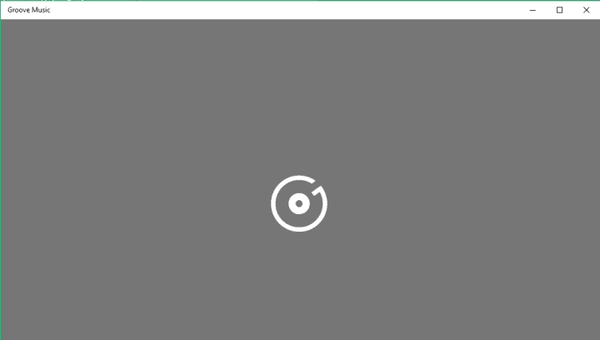
Soluția 1 - Verificați și verificați setările
Este posibil ca setările dvs. de timp, dată, regiune și limbă să nu fie corecte pe computerul dvs., astfel încât pentru a le verifica trebuie să apăsați tasta Windows + I și să faceți clic pe Ora și limba, pentru a vă verifica setările.
Soluția 2 - Ștergeți folderul Temp
Apăsați tasta Windows + R pentru a deschide fereastra Run.
În fereastra Run, tastați Temp și apăsați Enter.
Acum apăsați Ctrl + A pentru a selecta toate fișierele și folderele și faceți clic dreapta pe toate, apăsați Ștergeți sau apăsați butonul Ștergere de pe tastatură. Fiți avertizat că s-ar putea să primiți o notificare care să spună că unele fișiere și foldere sunt utilizate de alte aplicații, dar puteți elimina cu ușurință acest mesaj făcând clic pe Omite atunci când apare.
Soluția 3 - Resetați setările Internet Explorer
- Dacă aveți ferestre Internet Explorer deschise, închideți-le înainte de a porni și reporni Internet Explorer.
- Accesați meniul Instrumente, faceți clic și faceți clic pe opțiunile Internet. Dacă nu vedeți meniul Instrumente, poate fi necesar să apăsați Alt pe tastatură pentru a-l dezvălui.
- Fereastra Opțiuni Internet ar trebui să se deschidă și acum trebuie să faceți clic pe fila Avansat.
- Acum faceți clic pe Resetare.
- În caseta de dialog Resetare setări Internet Explorer, faceți clic pe butonul Resetare. În plus, puteți verifica Ștergeți setările personale dacă doriți să eliminați informații personale, cum ar fi istoricul de navigare, furnizorii de căutare, filtrarea datelor ActiveX etc..
- După ce Internet Explorer a terminat de aplicat setările implicite, trebuie doar să faceți clic pe Închidere și apoi pe Bine.
Soluția 4 - Restaurează bibliotecile implicite
- Deschideți Windows Explorer.
- În panoul din stânga, găsiți și faceți clic pe Biblioteci. În cazul în care nu vedeți „Biblioteci”, trebuie să faceți clic pe meniul Vizualizare din partea de sus a ecranului și în meniul derulant din panoul de navigare verificați dacă este selectat Afișare biblioteci.
- Faceți clic dreapta pe fiecare bibliotecă, inclusiv documente, imagini, muzică și videoclipuri și ștergeți-le. Ștergând și recreând biblioteci, nu veți șterge de fapt fișierele, ci doar bibliotecile lor.
- În panoul din stânga trebuie să faceți clic pe Biblioteci cu butonul din dreapta al mouse-ului și să selectați Restaurare biblioteci implicite pentru a recrea bibliotecile, iar toate datele din folderul bibliotecii ar trebui să fie disponibile pentru acces.
Soluția 5 - Utilizați instrumentul System File Checker pentru a remedia fișierele corupte
- Mai întâi trebuie să deschideți linia de comandă. Puteți face acest lucru găsind căutare și tastând Prompt de comandă în acesta. Când vedeți aplicația, faceți clic dreapta pe ea și apăsați Executare ca administrator.
- Se va deschide fereastra de comandă și trebuie să introduceți sfc / scannow și să apăsați Enter pentru a porni instrumentul System File Checker. Vă rugăm să așteptați finalizarea scanării și să nu închideți linia de comandă.
- După finalizarea scanării Promptul de comandă vă va anunța dacă Verificatorul de fișiere de sistem a găsit și remediat fișiere corupte
Soluția 6 - Descărcați pachetul de caracteristici media
Unii utilizatori au raportat blocări cu muzică Groove pe Windows 10 și, potrivit acestora, descărcarea Windows Media Player cu versiunea Media Feature Pack pentru versiunile N și KN a Windows 10 a rezolvat problemele de blocare cu muzica Groove, astfel încât să puteți descărca Media Feature Pack pentru N și versiunile KN ale Windows 10 de pe site-ul web Microsoft.
Gata, dacă aveți alte probleme legate de Windows 10, puteți verifica soluția în secțiunea noastră Windows 10 Fix.
Citește și: Remediere: imposibilă transmiterea în flux a jocurilor Xbox pe Windows 10
- Windows 10 fix
 Friendoffriends
Friendoffriends


